Manapság egyre többen fényképeznek okostelefonjukkal. A képminőség rengeteget javult, és a megfelelő szoftverrel kiaknázhatja az okostelefon kamerájában rejlő lehetőségeket. Ebben a bemutatóban megmutatom, hogyan használhatod a Lightroom Mobile kameráját lenyűgöző RAW-képek és HDR-fotózás készítéséhez.
A legfontosabb tudnivalók
- A Lightroom Mobile alkalmazással RAW (DNG formátumban) is készíthet felvételeket.
- Az alkalmazás manuális vezérlési lehetőségeket kínál az expozíció, az ISO és a fehéregyensúly beállítására.
- A HDR funkcióval részletes fényképeket készíthet különböző fényviszonyok mellett.
- A Lightroom Mobile alkalmazásból importált képek automatikusan szinkronizálódnak az asztali Lightroom alkalmazással.
Lépésről-lépésre útmutató
1. Hozzáférés a fényképezőgéphez
Először is meg kell nyitnia a Lightroom Mobile-ban a kamera funkciót. Ezt az importálás gomb mellett találja. Kattintson rá a kamera aktiválásához.
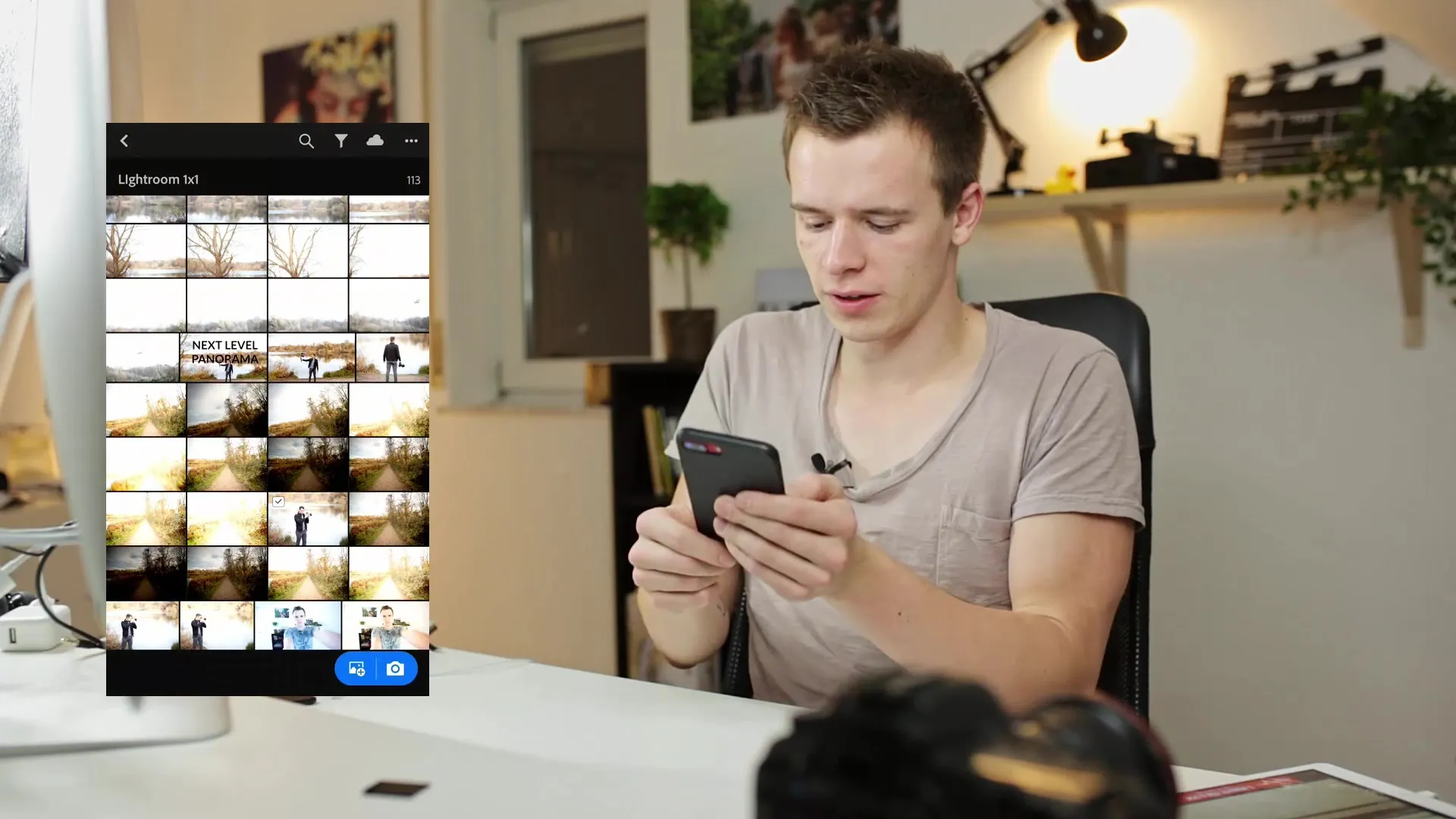
2. Fedezze fel a kamera funkcióit
Ezután megjelenik a kamera nézet, amely úgy működik, mint a normál kamera alkalmazás. Itt lehetőséged van a vaku bekapcsolására és a szelfi üzemmódra váltásra. Használja ezeket a lehetőségeket a felvétel elkészítéséhez.
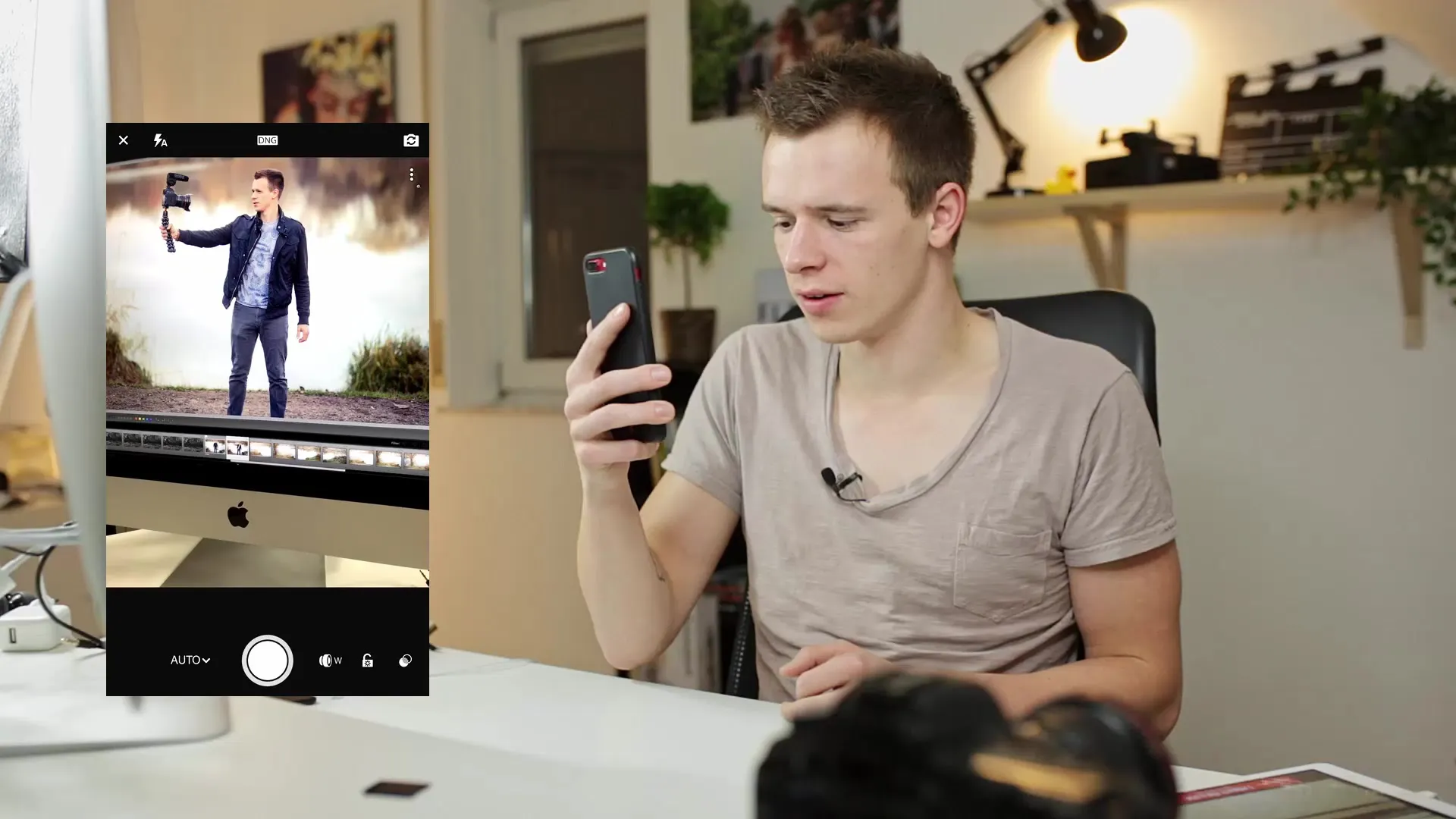
3. Válassza ki a JPEG vagy DNG formátumot
Lehetősége van választani a JPEG és a DNG (RAW) között. A RAW-fotók készítéséhez a beállítást JPEG-ről DNG-re kell változtatnia. Ez lehetővé teszi, hogy több információt és részletet mentsen a képeken.
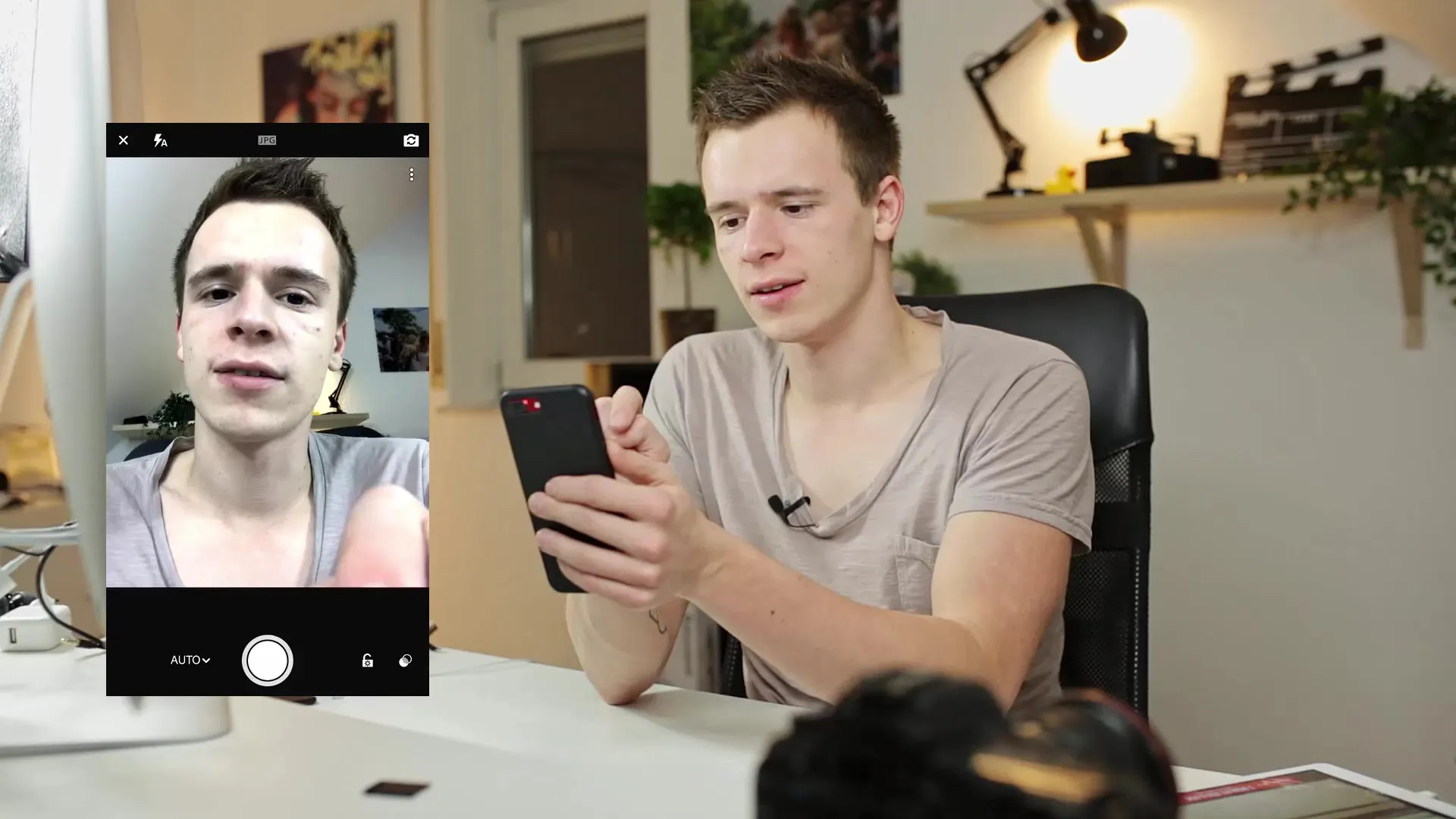
4. Kézi expozíció vezérlése
Az expozíciót manuálisan állíthatja be. Ehhez egyszerűen menjen az expozíció csúszkára, és növelje vagy csökkentse az expozíciót tetszés szerint. Így elkerülheti a túlexponált vagy alulexponált fényképet.
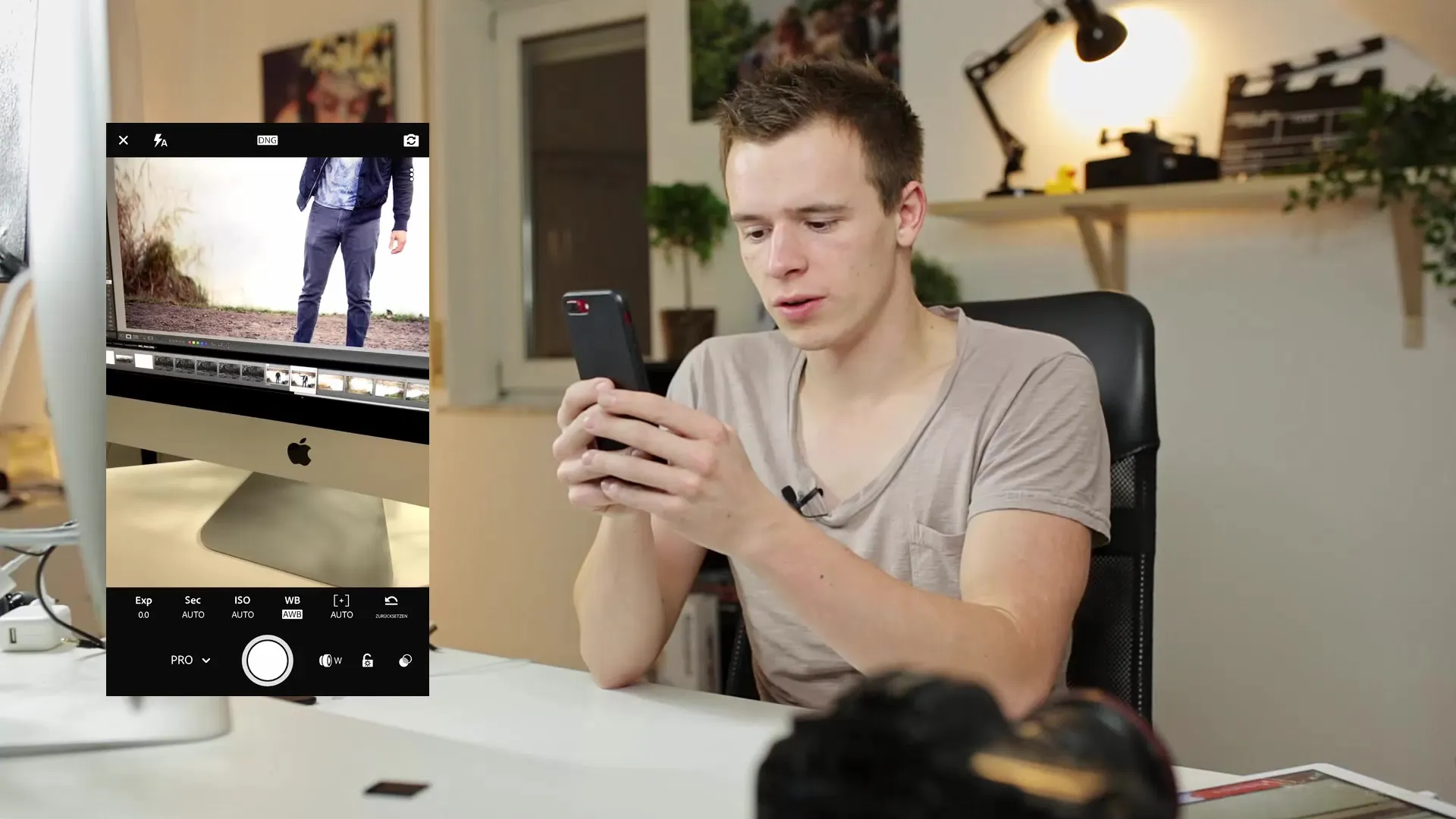
5. ISO értékek beállítása
A képzajhatás jobb kontrollálása érdekében manuálisan is beállíthatja az ISO-értéket. Az ISO-értékeket 25 és 1600 között állíthatja be, így szabályozhatja a fényképezőgép fényérzékenységét. Figyeljen a képzajra, amely magasabb ISO-értékeknél megnövekedhet.
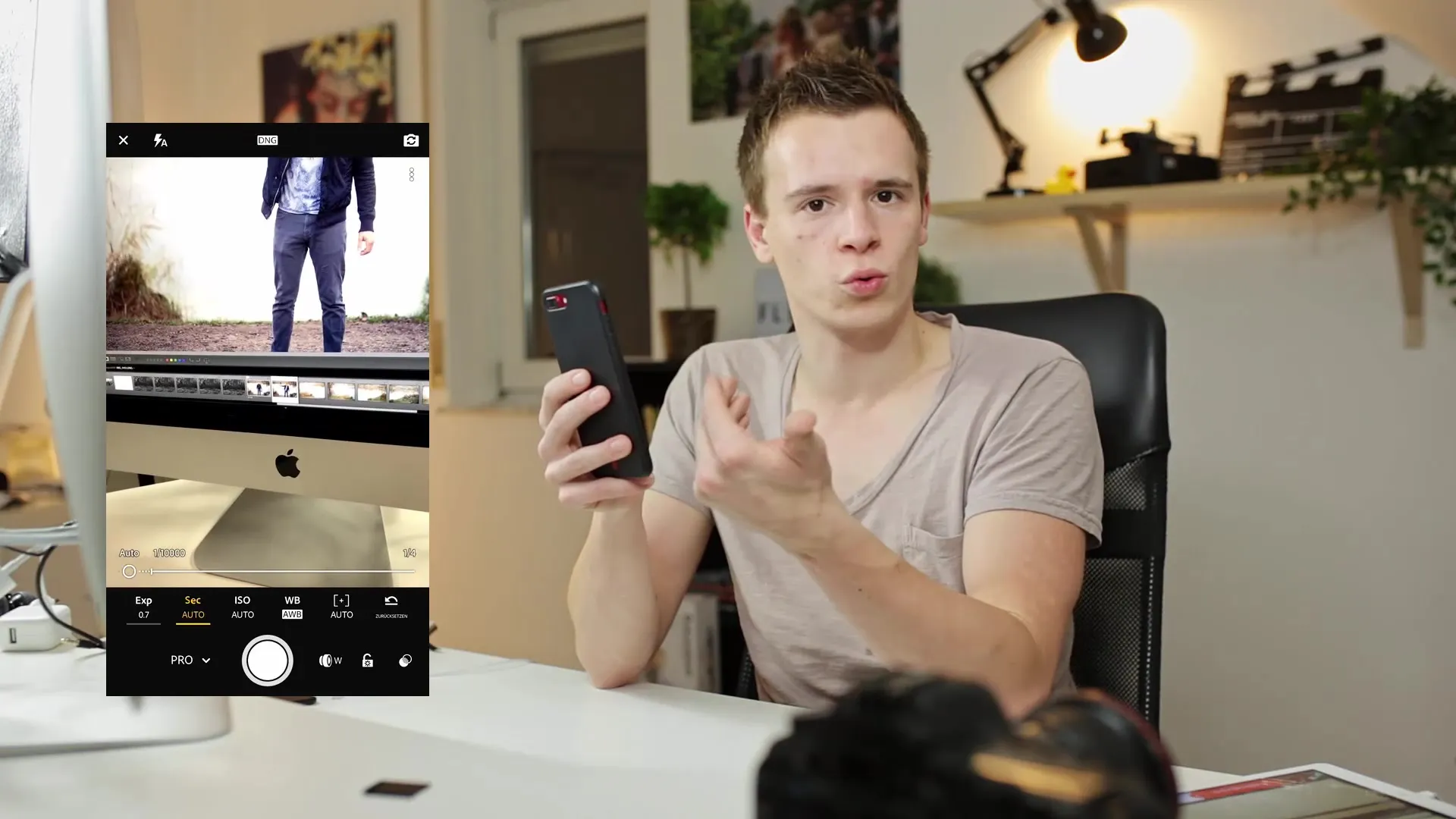
6. A fehéregyensúly beállítása
Egy másik fontos funkció a fehéregyensúly beállítása, amely a kép színhőmérsékletét befolyásolja. Lehetősége van a fehéregyensúly kézi beállítására, vagy szürke kártyával dolgozhat a színek optimális beállításához.
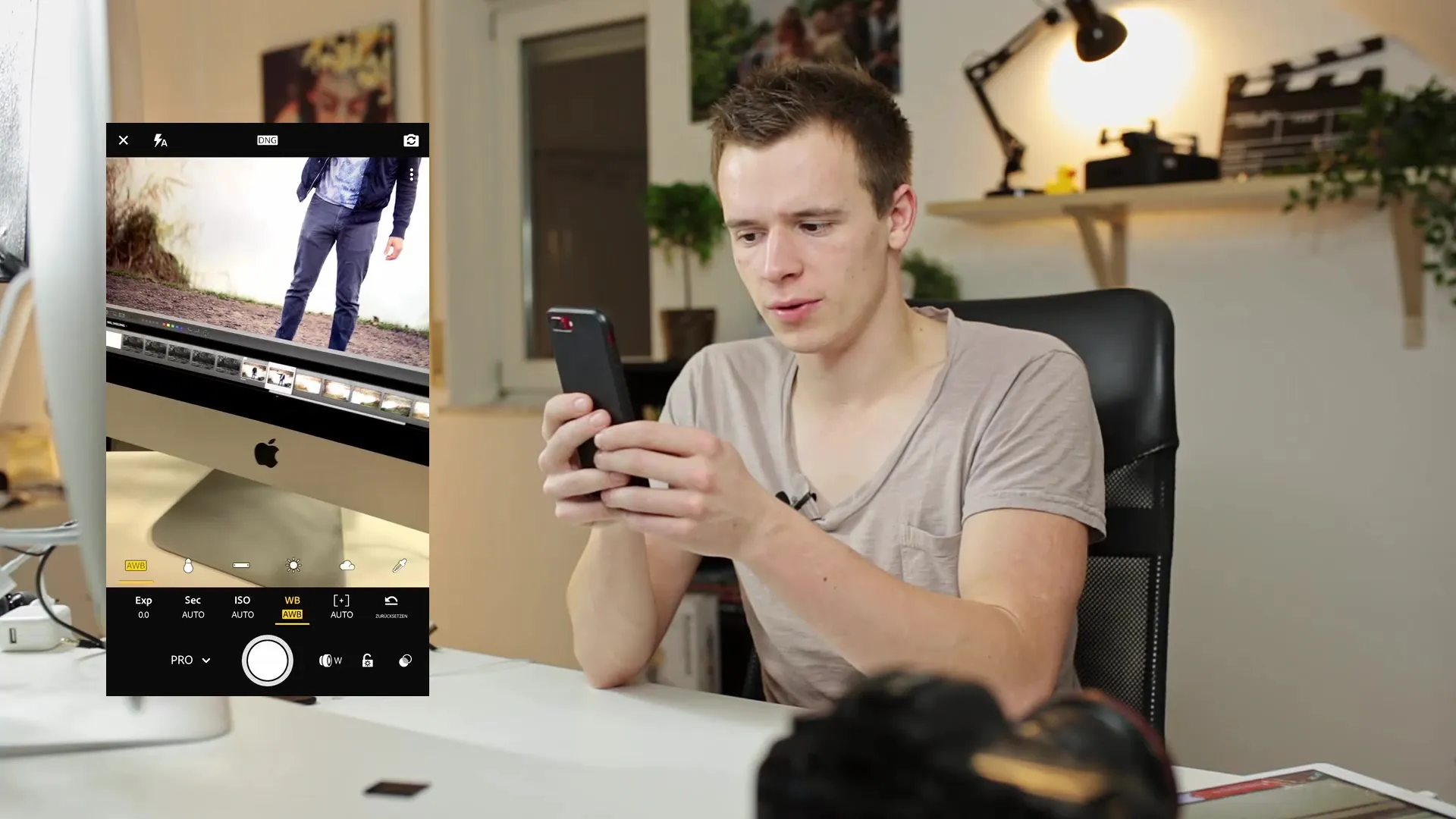
7. manuális fókusz beállítása
A kézi fókuszt is beállíthatja. A kívánt területre való fókuszáláshoz mozogjon a lehető legközelebb, amíg egy fókuszpont zöldre nem vált. Ez megerősíti, hogy a fókuszterület helyesen lett kiválasztva.
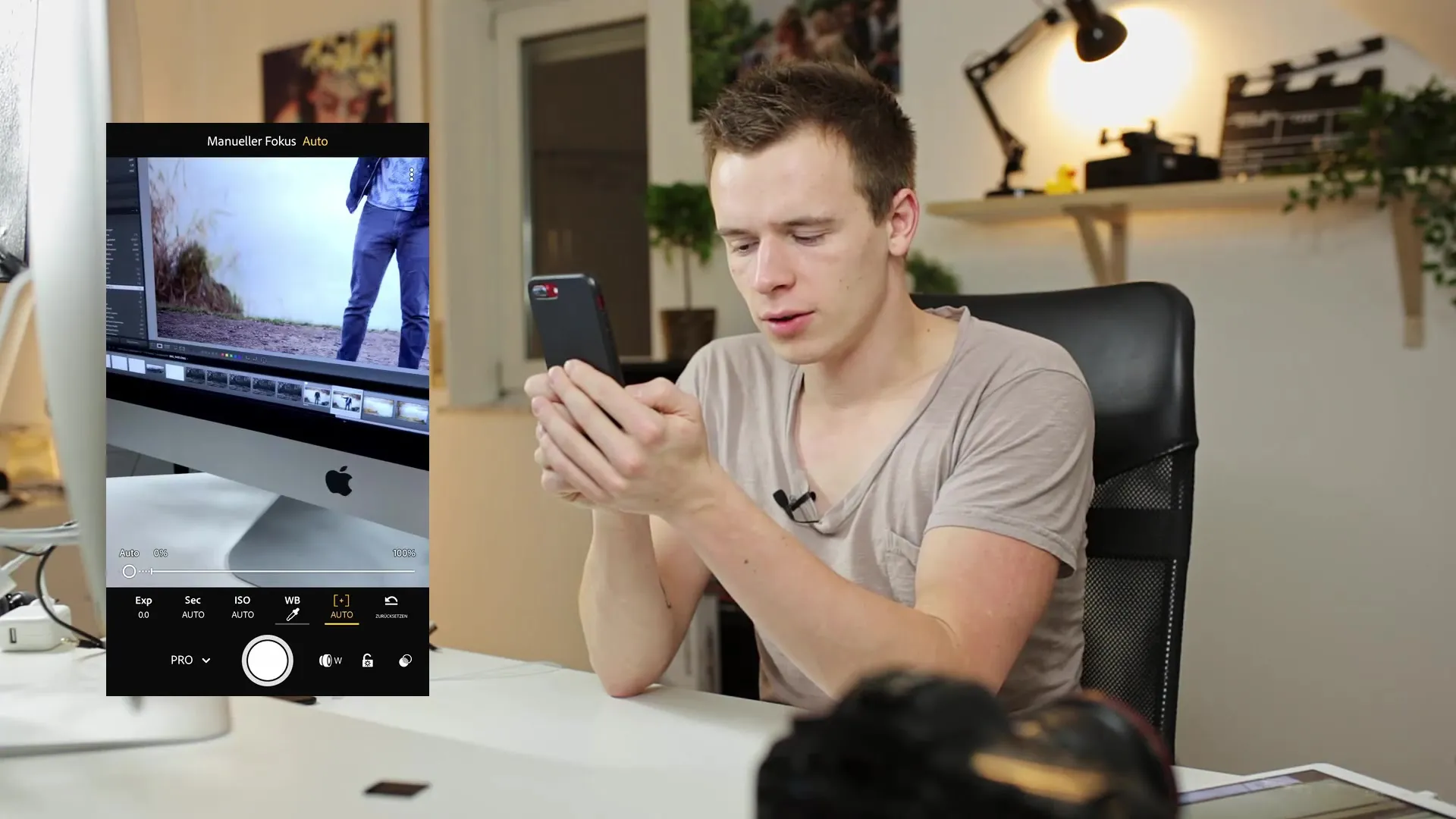
8 HDR fényképezés
A Lightroom Mobile egyik legizgalmasabb funkciója a HDR-fotók készítésének lehetősége. A valódi HDR eléréséhez biztos kézzel kell tartania, és a felvételeket egymás után kell elkészítenie. A fényképezőgép több képet készít különböző expozícióval, majd egyesíti őket.
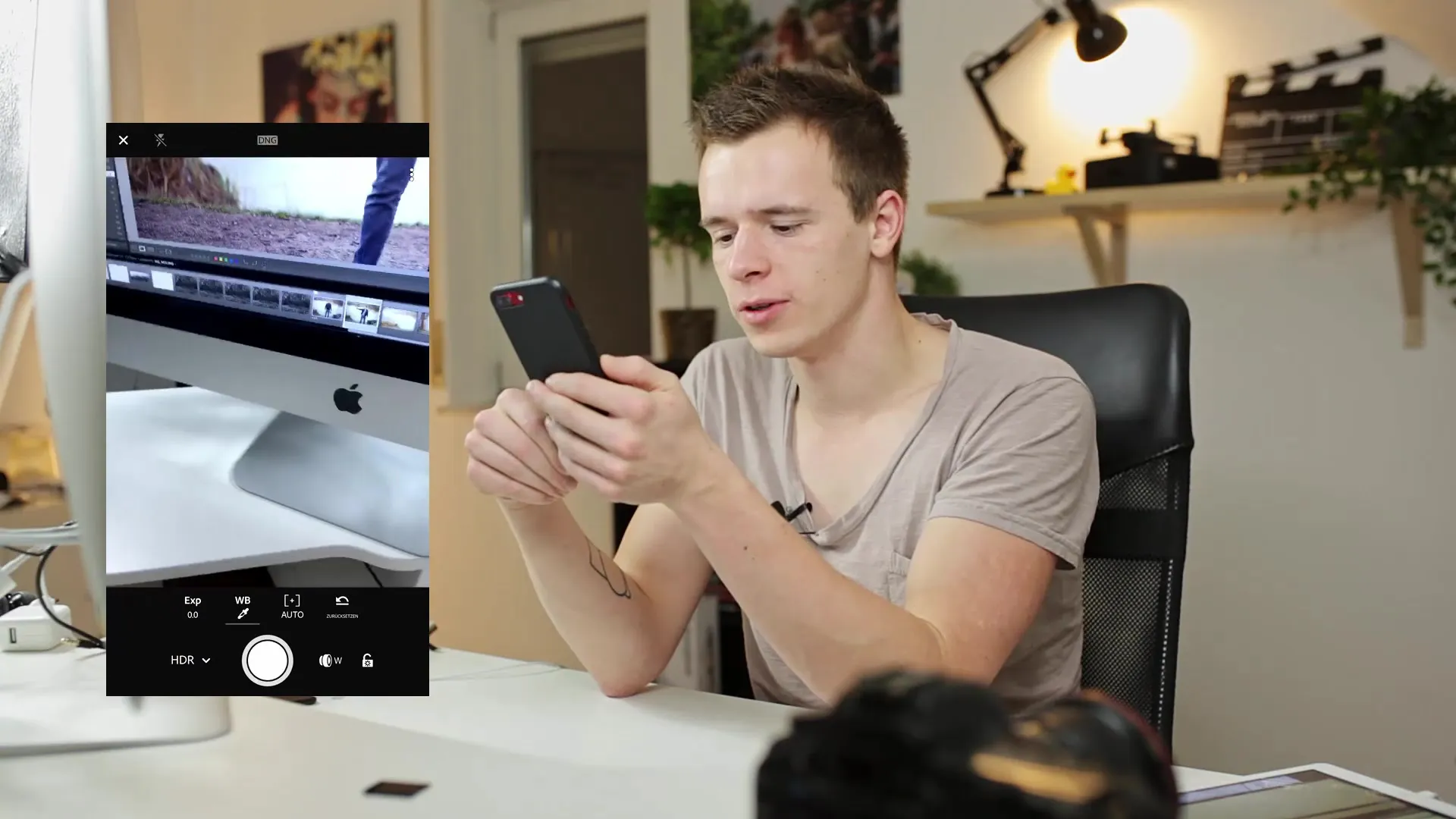
9 HDR képfeldolgozás
Amint a HDR-kép elkészült, a kép feldolgozása megkezdődik. Ez a felhasznált képek számától és méretétől függően eltarthat egy ideig.
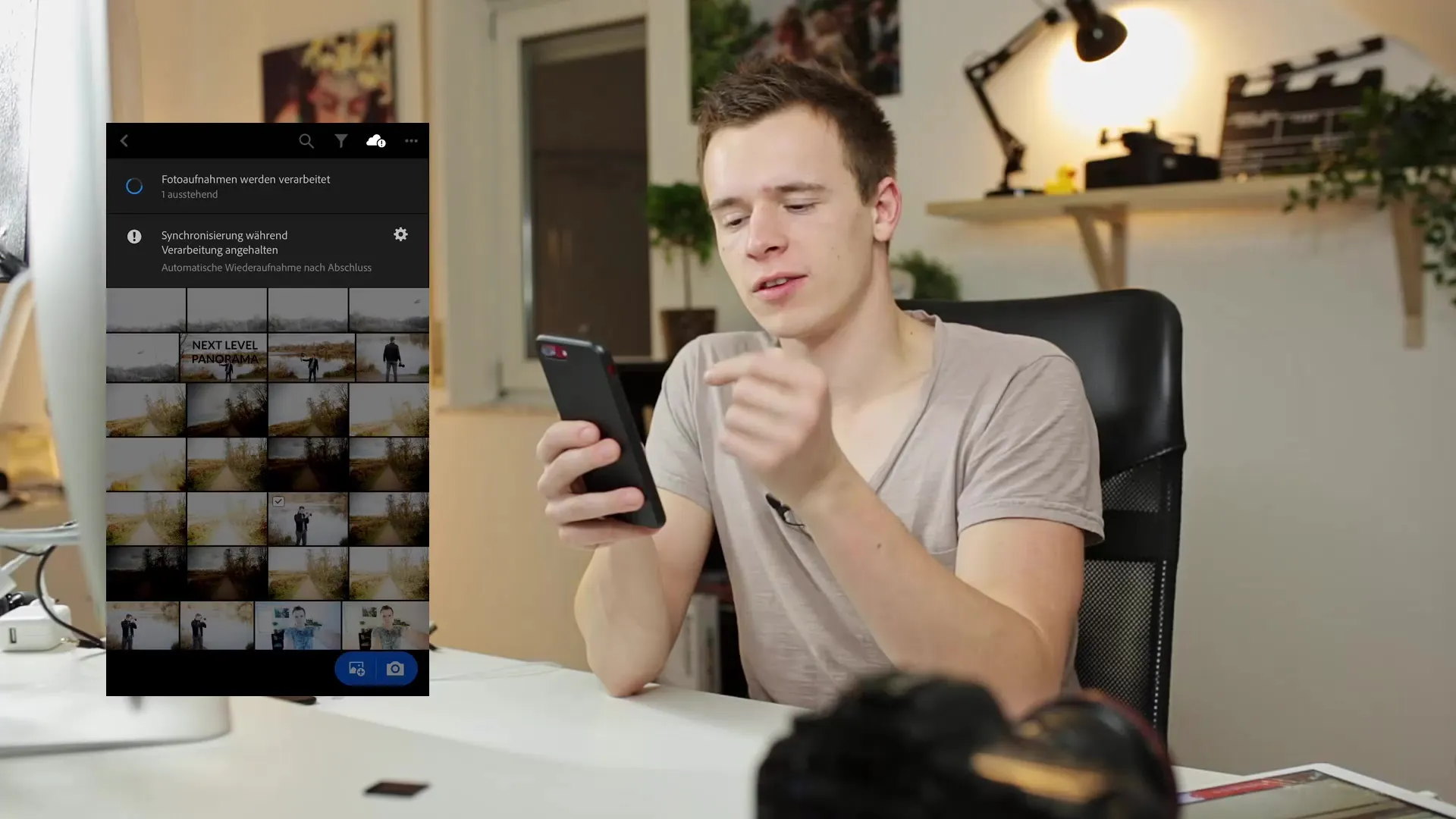
10. Feldolgozott HDR képek keresése
A feldolgozott HDR-képeket közvetlenül a Lightroom könyvtárában találhatja meg. Ebben az esetben a kép DNG formátumban kerül elmentésre, ami számos lehetőséget nyit az utólagos feldolgozásra.
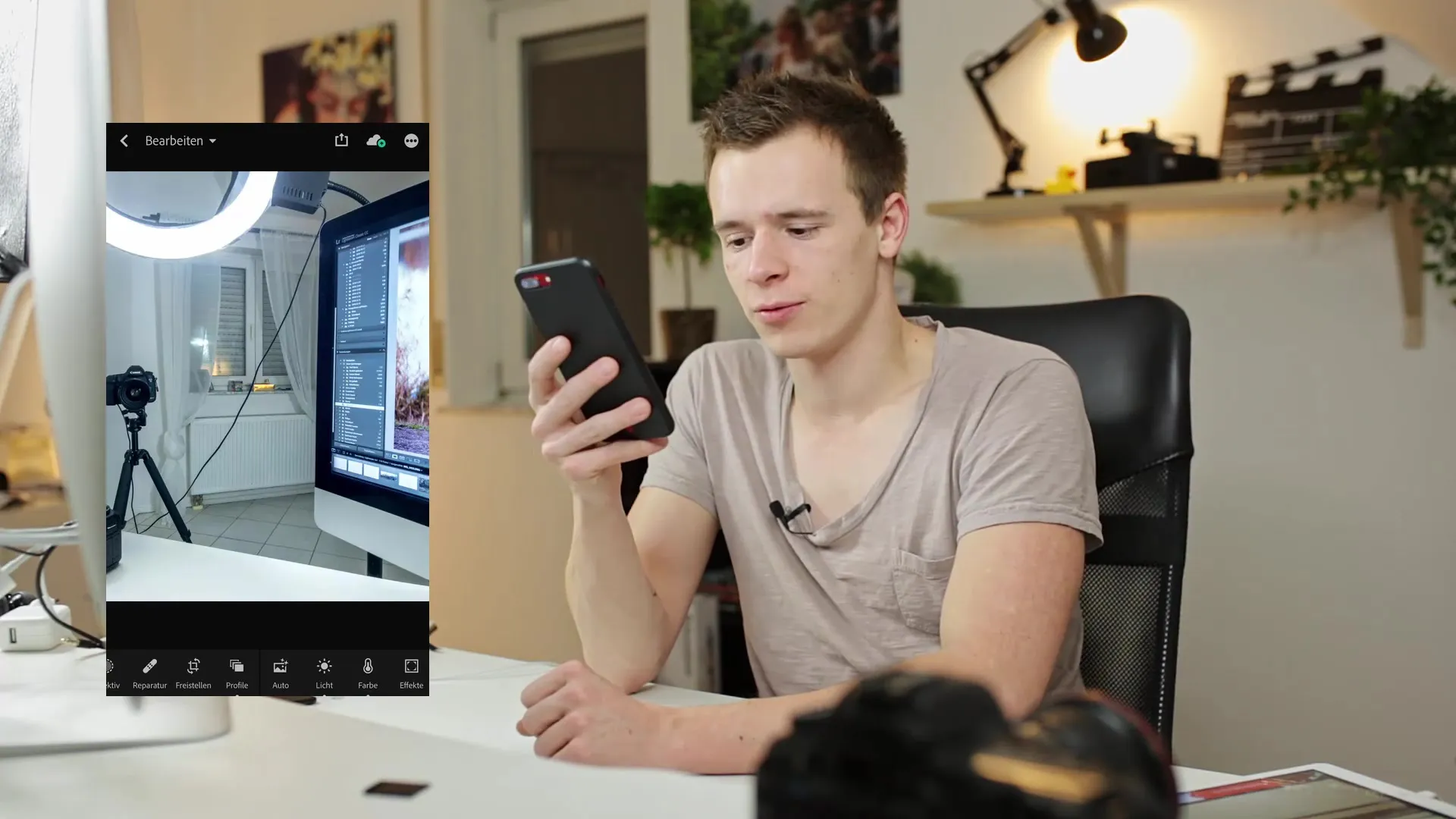
11. szinkronizálás a Lightroom asztallal
Minden kép, amelyet a Lightroom Mobile alkalmazással készít vagy importál, automatikusan szinkronizálódik a Lightroom asztali verziójával. Így mindig hozzáférhet a legfrissebb munkáihoz, függetlenül attól, hogy milyen eszközzel dolgozik.

12. A felhőalapú tárolási beállítások testreszabása
Mielőtt akár egyetlen kép importálásába is belekezdene, javaslom, hogy ellenőrizze a felhőtárolási beállításokat. Menj a beállításokhoz, és kapcsold ki a "Mobiladatok használata" opciót, hogy megspórold a nem kívánt mobiladatokat, ha sok képet töltesz fel.
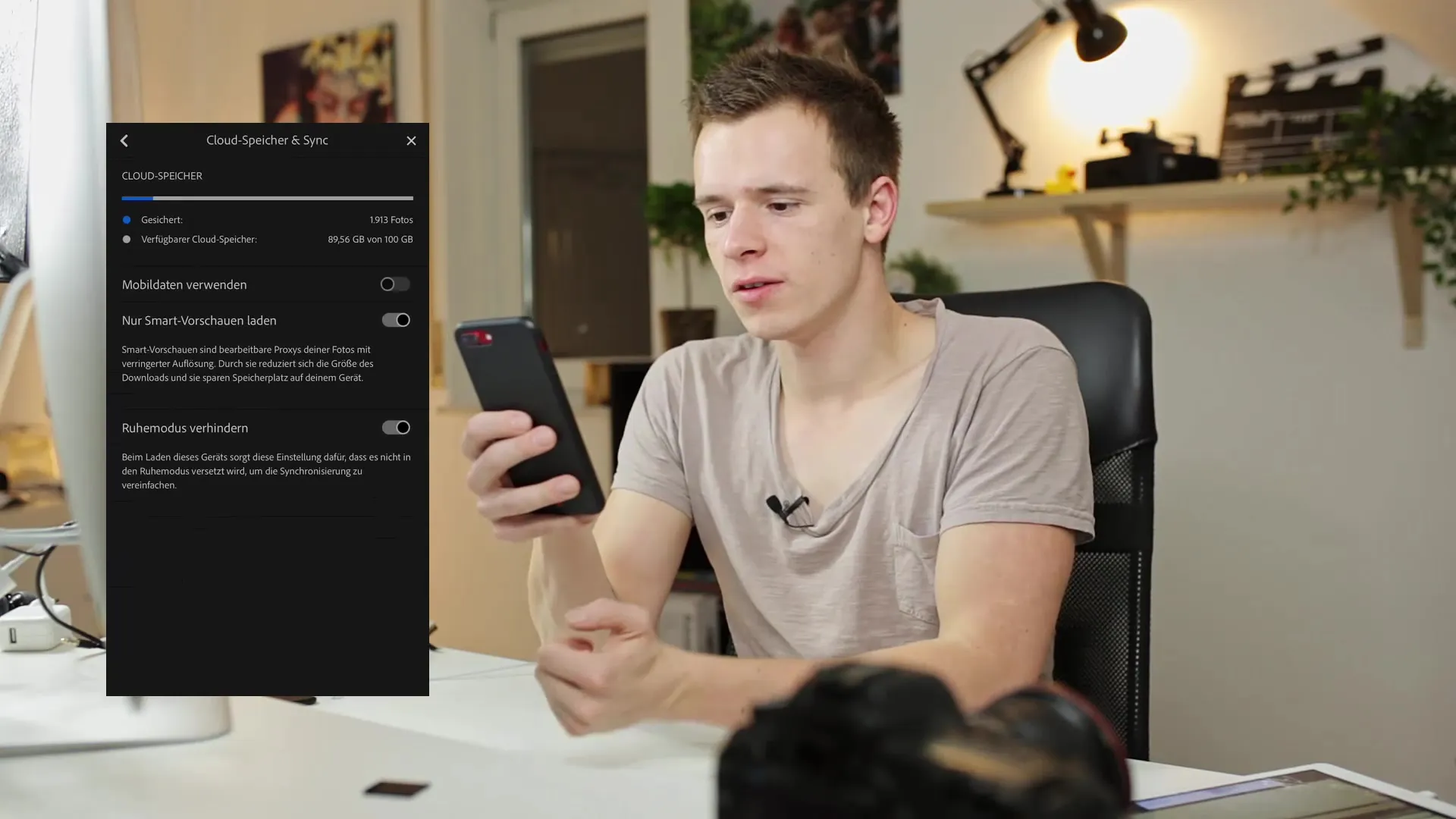
A bemutató összefoglalása
Ebben a bemutatóban megtanulta, hogyan használhatja hatékonyan a Lightroom Mobile fényképezőgép funkcióját lenyűgöző RAW képek készítéséhez és valódi HDR felvételek készítéséhez. Végigvetted a különböző manuális funkciók használatához szükséges összes lépést, valamint azt, hogyan szinkronizálhatod a fotóidat a Lightroom asztali verziójával. Használja fel ezt a tudást, hogy kiaknázza okostelefonja fényképezőgépében rejlő összes lehetőséget!
Gyakran ismételt kérdések
Hogyan készíthetek RAW-fotókat a Lightroom Mobile alkalmazásban?A fényképezőgép beállításainak módosításával választhat a JPEG és a DNG között.
Mit jelent a HDR a fényképezésben? AHDR a High Dynamic Range (nagy dinamikatartomány) rövidítése, és lehetővé teszi, hogy szélesebb expozíciós tartományban készítsen fényképeket.
Hogyan találom meg a HDR-képeket a Lightroomban?A szerkesztett HDR-képeket a Lightroom könyvtárában találja meg, általában DNG formátumban.
Kell-e valamit figyelembe vennem a RAW-képek szerkesztésekor?Igen, a RAW-képek nagyobb rugalmasságot biztosítanak az utófeldolgozás során, mivel több részletet tartalmaznak.
Hogyan állíthatom be a fehéregyensúlyt a Lightroom Mobile-ban?A fehéregyensúlyt kézzel is beállíthatja, vagy dolgozhat szürke kártyával.


